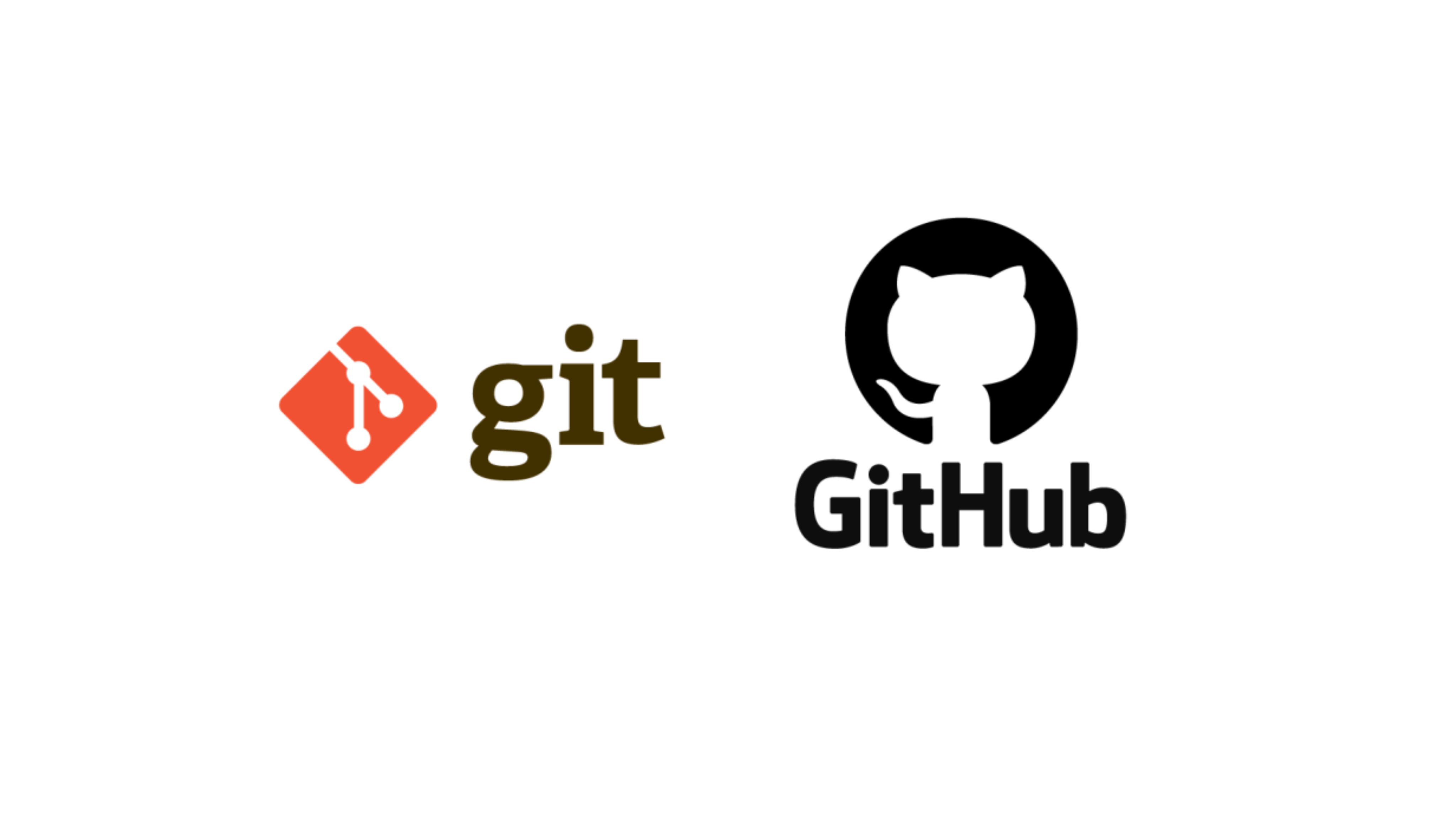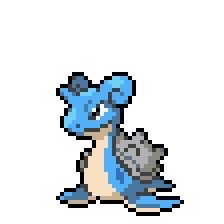Github?
| what | how |
|---|---|
| git | 시간과 차원들을 제어 |
| github | 팀원들과 원활한 협업 가능 |
github 외에도 gitlab, bitbucket 등의 동종 서비스가 있으나, github가 대중적으로 사용됨.
Q. github이 필요한 이유?
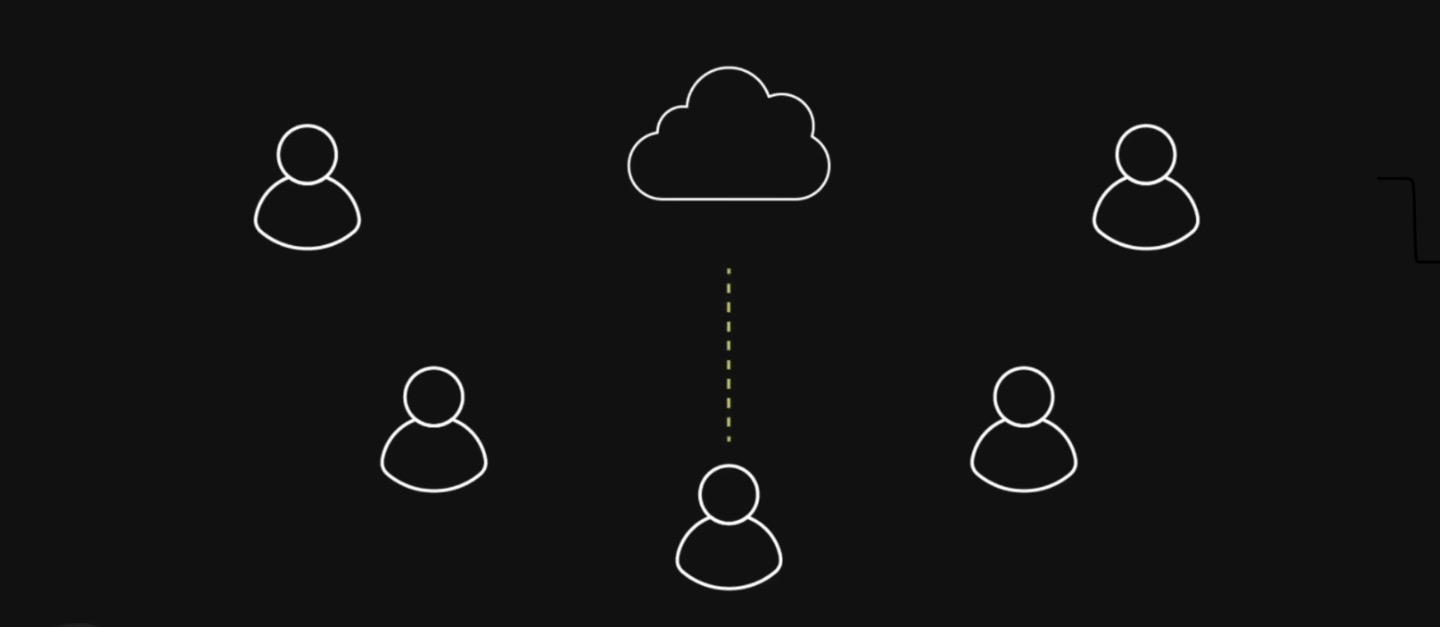
일반 클라우드로 협엽하는 과정을 생각해보면,
구성원들이 한 번에 한 명씩만 일을 해서 비효율적임.
또한 후에 작업한 코드를 업로드하면 앞 작업물은 덮어씌워져버리므로 대환장.
github 등의 온라인 git 저장소는 모든 업로드와 다운로드를 커밋 단위로 주고 받는다.
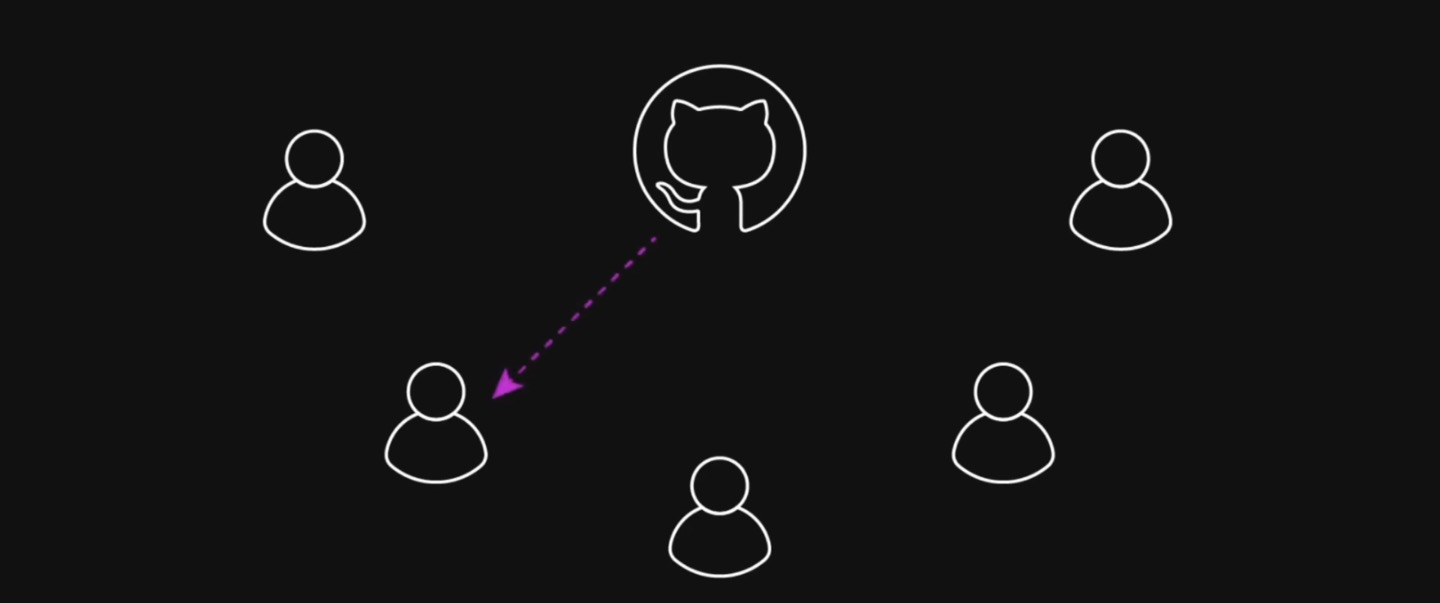
한 사람이 작업을 먼저 마치고 커밋을 해서 버전을 만들고 업로드를 하면, github상의 프로젝트는 해당 버전으로 최신화가 됨. 다음 사람이 완료한 작업을 커밋해서 올리기 위해서는 github상의 최신 커밋을 먼저 다운받은 후 본인 컴퓨터에 있는 프로젝트에 적용부터 하도록 강제됨.
만약, 커밋상에 충돌사항이 있다면 그것도 본인 컴퓨터에서 해결해서 병합하든 하고 나서야 비로소 자기가 작업한 커밋을 공유공간에 올릴 수 있음.
작업은 각자 원하는 때에 자기 컴퓨터에서 하되 그 작업물을 공유공간에 올리는 것은... github가 중간에서 교통 정리를 해 서로의 작업을 덮어씌우거나 할 걱정 없이 맘 편하게 협업 가능.Github 시작하기
[github 살펴보기]
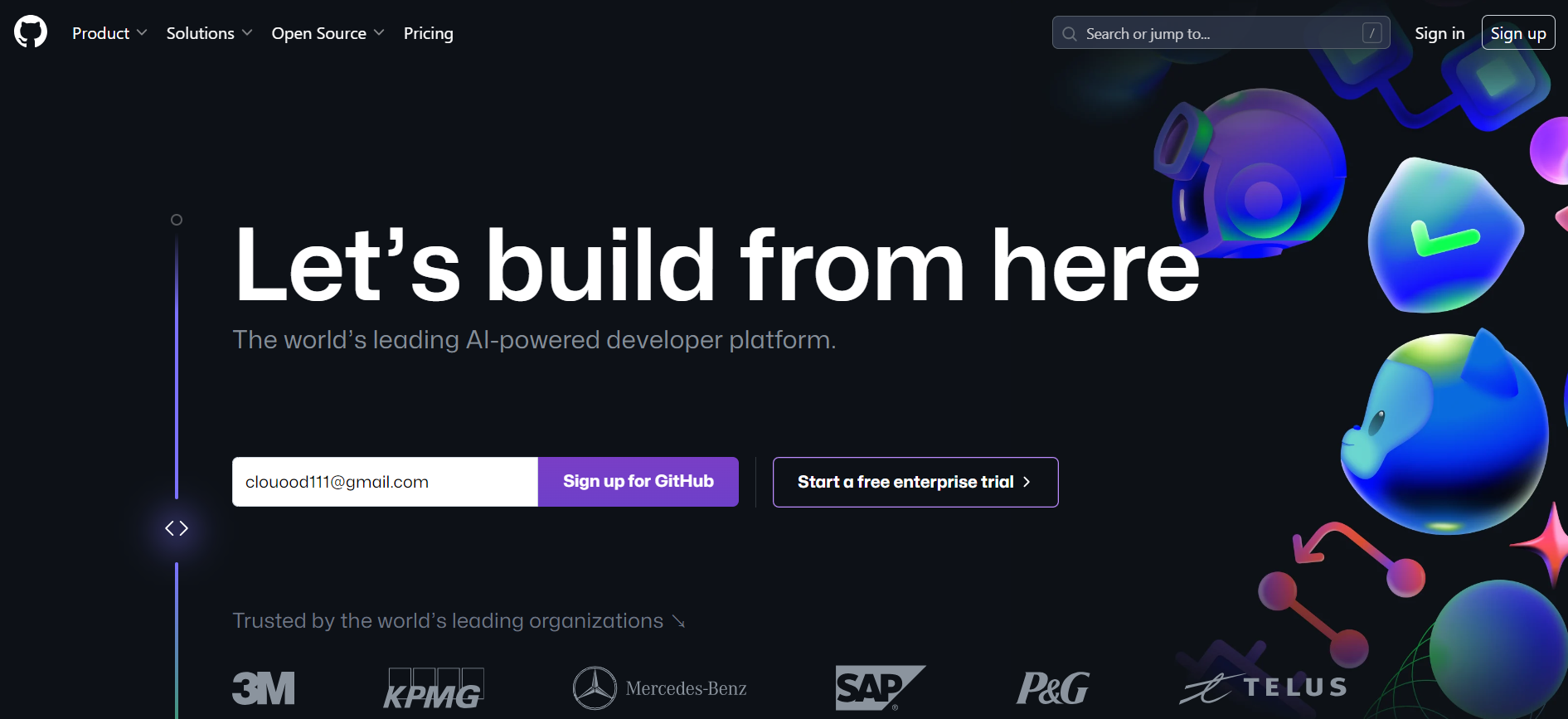
- git으로 관리되는 프로젝트의 원격 저장소
- 오픈소스의 성지

github 검색창에 'git'을 검색해보면 엄청 많은 작업물들이 있음.
아무거나 눌러보면, git이 어떻게 만들어지고 관리되고 있는지를 볼 수 있다.

이 작업물은 커밋이 무려 3,528개...
[가입 후 토큰 만들기]
1. sign up으로 가입 후 로그인
2. Personal access token 만들기
-
우측 상단의 프로필 - settings
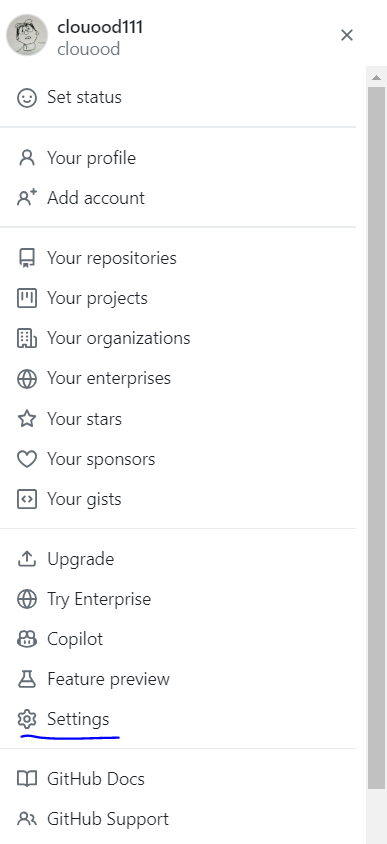
-
Developer Settings

조금 스크롤을 내려, 왼쪽 하단에 'Developer settings' 클릭.
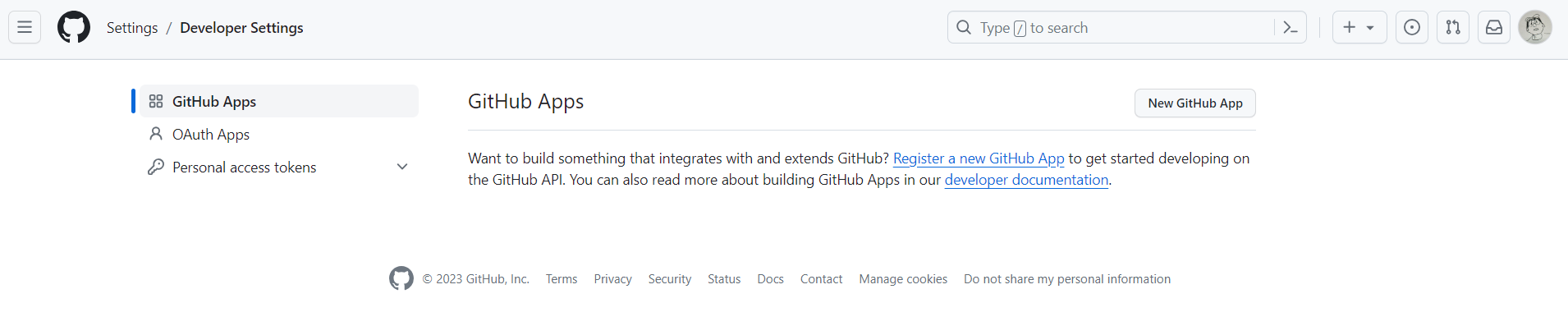
-
Personal access tokens - Generate new token

클릭.
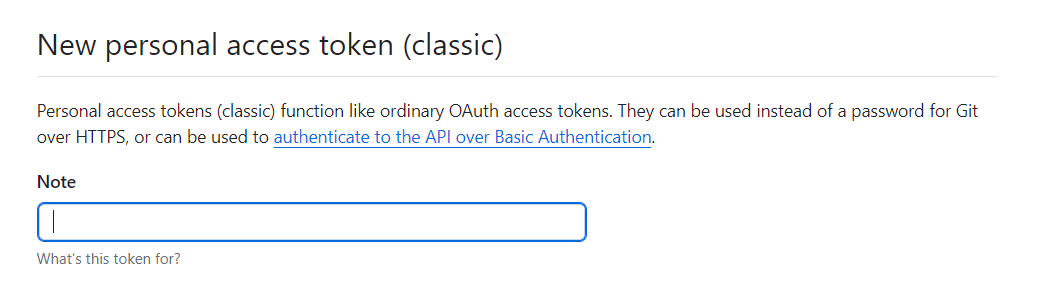
본인이 원하는 이름 작성. -
repo 및 원하는 기능에 체크, 기간 설정한 뒤 Generate token

그럼 토큰의 비밀번호가 나옴. 화면을 넘긴 후에는 볼 수 없기 때문에 복사해둠. -
토큰 안전한 곳에 보관해 둘 것.
근데, git에 어떠한 작업물을 올릴 때마다 비밀번호를 일일이 치긴 불편하니까 내 컴퓨터에 설정하면 됨.
3. 토큰 컴퓨터에 저장하기
-
윈도우
-
windows 자격 증명 관리자

-
windows 자격 증명 선택
-
git:https://@github.com 자격 정보 생성
-
사용자명과 토큰 붙여넣기
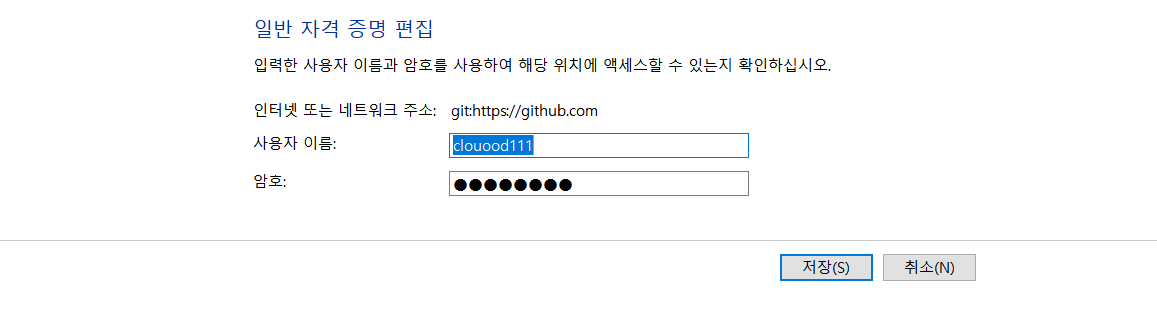
-
사용자 이름은 github 이름, 암호는 아까 메모장에 붙여둔 걸로!
4. 소스트리에도 추가
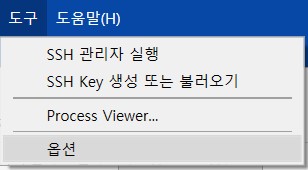
옵션 클릭
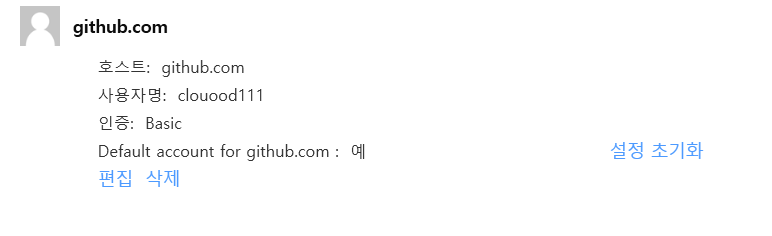
인증에서 들어가서 github.com 클릭 -> 확인.
5. 협업할 팀원 추가
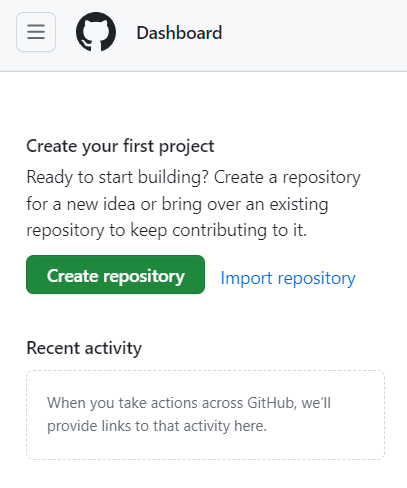
'create repository' 클릭.

레포지토리 이름을 'git practice'로 정함.
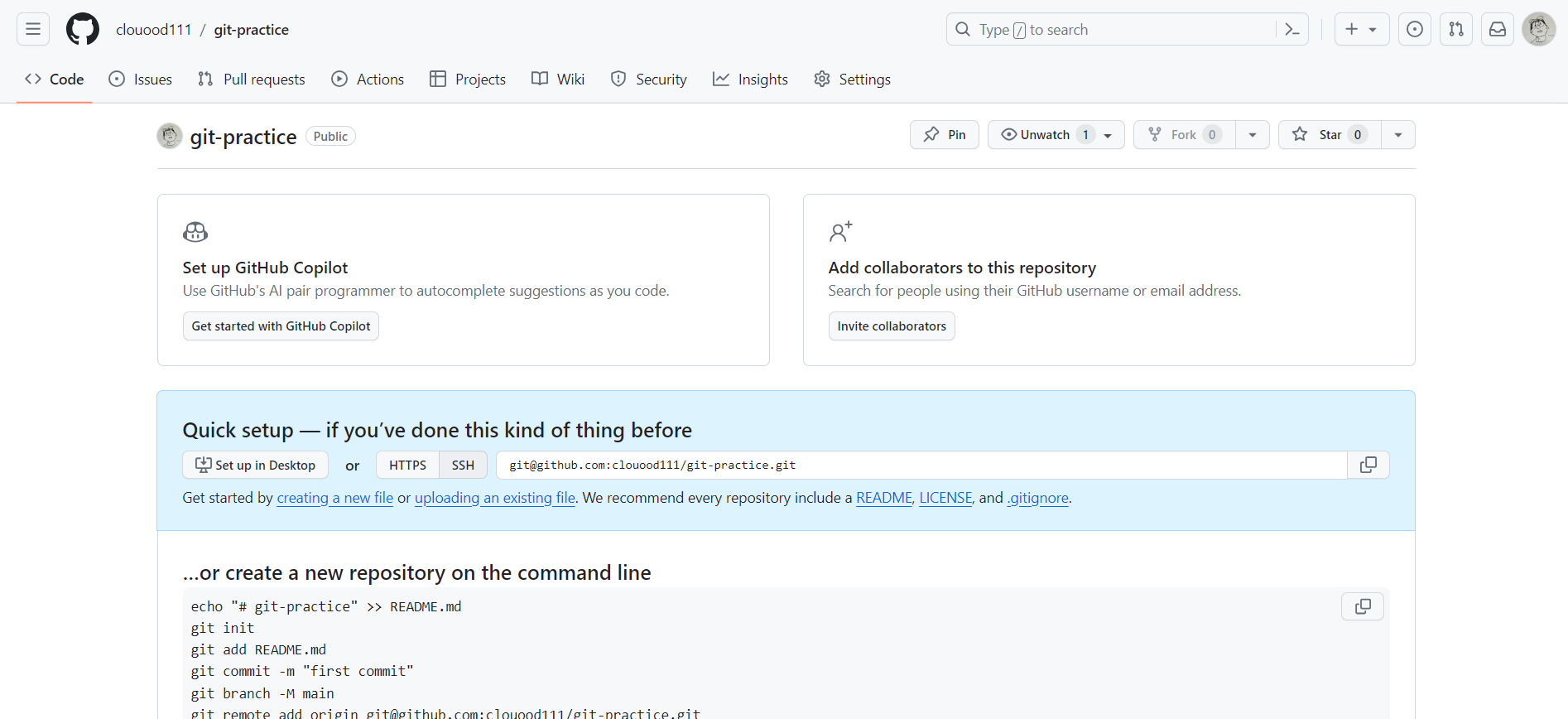
이러한 화면이 나오면 성공한 것임.
-
레포지토리의 Settings - access- collaborators

현재 레포지토리에서 settings 클릭.

access - collaborators 클릭. -
Add people
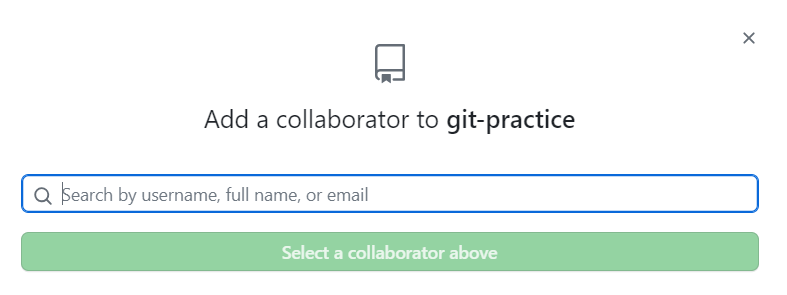
팀원 추가하면 됨.
6. Github에 새 레포지토리 생성
- Public : 모두에게 보일 수 있는 프로젝트
- private : 허용된 인원만 볼 수 있는 프로젝트